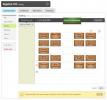A Google Drive bemutatók megtekintése és szerkesztése offline állapotban
A Google Drive biztosítja, hogy hozzáférjen a fontos fájlokhoz, bárhol is van. Bár a felhőalapú tárolási szolgáltatásokkal kapcsolatos elsődleges probléma az, hogy elveszíti az Ön adataihoz való hozzáférést, amikor Ön nincs internetkapcsolat, ami időnként megtörténhet, és akkor is megtörténik, ha a legkevesebb vagy várta. Ilyen és sok más ok miatt a Google Drive offline módot kínál, amely lehetővé teszi a dokumentumokhoz való hozzáférést a Google Chrome-ban, még akkor sem, ha nem vagy online. A legújabb frissítésben A Google támogatást nyújtott a bemutatókhoz ebbe az offline módba, lehetővé téve, hogy internetkapcsolat nélkül szerkeszthesse, megtekinthesse és bemutathassa őket. Telepítenie kell két Chrome-alkalmazást, és meg kell változtatnia néhány Google Drive-beállítást. A folyamat egyszerű és részletesebb az alábbiakban.
Nyissa meg a Google Drive-ot, és bontsa ki a bal oldali lehetőségeket a „Több” gombra kattintva. A kibővített beállításokban megjelenik egy „Offline Docs” opció; kattintson rá, és engedélyezze az offline módot.

Ezután telepítenie kell két Chrome-alkalmazást, az első a Google Drive Chrome-alkalmazás (nem tévesztendő össze az asztalon lévő Google Drive-alkalmazással). A dokumentumok offline megtekintése nincs köze a Google Drive asztali alkalmazásához, és tökéletesen akkor érhető el, ha még nem is telepítette őket a számítógépére. A Google Drive Chrome alkalmazáson kívül telepítenie kell a Google Slides Chrome alkalmazást is.

Most visszatérhet a Google Drive-hoz, és létrehozhat benne egy prezentációt. Ha a Diák telepítve vannak és a Google Drive offline módja engedélyezve van, akkor még akkor is elérheti a prezentációt, ha nincs internetkapcsolat. A fájl eléréséhez egyszerűen nyissa meg a Google Diák Chrome alkalmazást, törölje az új létrehozásának lehetőségét prezentációt, majd a Fájl> Megnyitás menüpontban lépjen a Google Drive-ra, és válassza ki az Ön által bemutatott képet nyitni akarok. A bemutató megtekinthető, szerkeszthető vagy diavetítésként is bemutatható.

A tetején egy sárga információs sáv jelzi, hogy offline módban van. Ha szerkeszti a prezentációt, akkor minden elvégzett módosítás szinkronizálódik a felhővel, amikor ismét online csatlakozik. Ha még nem tudja erről, akkor engedélyezheti az offline módot a dokumentumokhoz a Google Docs Chrome App telepítésével. A Google megígérte továbbá, hogy offline szerkesztési támogatást fog nyújtani a Google Spreadsheets-hez is, amelyek offline állapotban jelenleg csak megtekinthetők, és nem szerkeszthetők.
Bár a Google Drive Dropbox-szerű szinkronizálási támogatását is igénybe veheti, az összes fájl másolatát az összes eszközén elérhetővé teszi, szerkesztheti dokumentumait és bemutatásait egy önálló irodai csomag segítségével, amely nem működik a dokumentumok és a Google Dokumentumok bemutatásain formátum. Ez az offline támogatás a táblázatos szerkesztéshez az offline támogatással életmentő lehet sokunk számára, akik a Google Drive-ra hivatkoznak irodai csomagunkként. Ne feledje, hogy nem lesz elérhető offline hozzáférése a dokumentumokhoz és az előadásokhoz, ha olyan Google Apps-fiókot használ, amelynek offline hozzáférését az adminisztrátor letiltotta.
Telepítse a Google Drive-ot a Chrome Internetes áruházból
Telepítse a Diákat a Chrome Internetes áruházból
Keresés
Legutóbbi Hozzászólások
Hogyan küldhet linkeket a csatlakoztatott eszközökre a Chrome-ból
Az eszközök közötti kapcsolatok megosztása nem mindig egyszerű. Az ...
Backtick: Egy rendkívül lenyűgöző könyvjelző- és szkriptkonzol Chrome-hoz
Az egyik univerzális tény, hogy az erõs felhasználók billentyûzet-m...
LearnBoost: Ingyenes online osztályjelentések és menedzsment tanárok számára
LearnBoost egy teljesen ingyenes online osztálykezelő rendszer, ame...